如何将win10系统中的微信更新至最新版本
在使用win10系统电脑的时候,如果想要将电脑中的微信更新至最新的版本的话,应如何操作呢?接下来就由小编来告诉大家。
具体如下:
1. 第一步,打开电脑并在桌面上找到微信图标,双击打开。
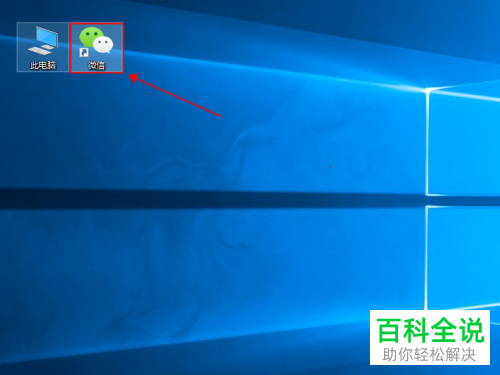
2. 第二步,登录自己的微信账号后,点击微信主界面左下角的三横图标。

3. 第三步,点击弹出菜单中的设置选项。
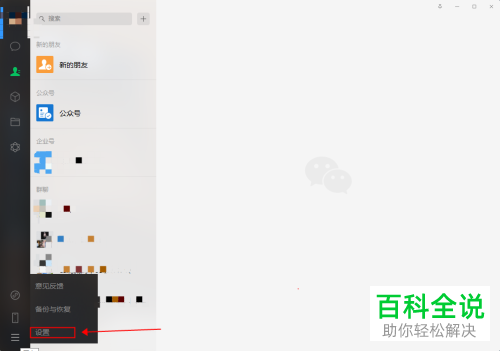
4. 第四步,在打开的设置窗口中,点击左侧的关于微信选项。

5. 第五步,在关于微信页面下,点击检查更新按钮,如果当前的微信版本非最新版的话,将自动下载最新版本并进行更新,如果已经是最新版本的话,则会显示当前版本已经是最新版本。
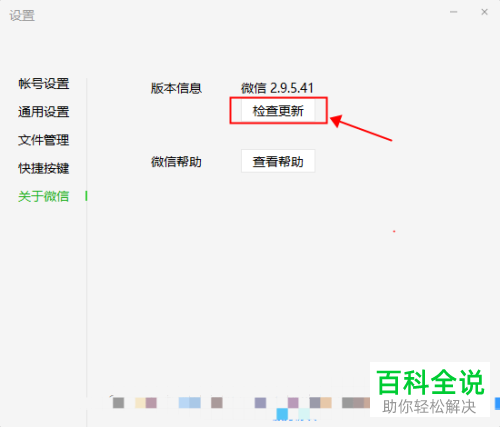

以上就是小编为大家带来的将win10系统中的微信更新至最新版本的方法。
赞 (0)

